Lorsque vous travaillez avec les tableaux croisés dynamiques dans Excel, il arrive que vous souhaitiez présenter des informations, qui ne font pas partie de la base de données initiale.
Dans ce cas, 3 alternatives s’offrent à vous :
- La première solution est d’ajouter des champs additionnels pour faire les calculs en question, directement dans la base de données qui nourrit le tableau croisé dynamique. Par contre, bien souvent, la base de données comprend de nombreuses lignes et le fait d’ajouter des calculs alourdit considérablement le fichier et diminue sa performance.
- La deuxième solution est d’ajouter des calculs liés au tableau croisé dynamique. Par contre, bien souvent, vous aurez du mal à trouver la formule qui pourra s’ajuster convenablement à tous les filtres qui pourront éventuellement être appliqués au tableau croisé dynamique et de plus, vous pourriez là aussi, alourdir inutilement votre fichier.
- Il reste donc la troisième solution, qui est d’insérer une fonction personnalisée, directement dans votre tableau croisé dynamique.
Par exemple, dans le tableau croisé dynamique suivant, nous avons ajouté les champs « Transaction Fees » et « Net Sales Amount », qui ne faisaient pas partie de la base de données originale.
 Vous devez consolider des données, les analyser, les interpréter et présenter des conclusions utiles pour des fins de prise de décision ? Apprenez à développer des solutions robustes et automatisées avec nos formations en Tableaux de bord avec Excel.
Vous devez consolider des données, les analyser, les interpréter et présenter des conclusions utiles pour des fins de prise de décision ? Apprenez à développer des solutions robustes et automatisées avec nos formations en Tableaux de bord avec Excel. |
|---|
Pour savoir comment insérer une fonction personnalisée à un tableau croisé dynamique, voici un tutoriel sur le sujet.
Au départ nous avons un tableau croisé dynamique basé sur les données d’origine. Puisque les données sources ne comportent pas de champ pour les Frais de transactions (Transaction Fees) et les Ventes nettes (Net Sales Amount), nous allons créer ces champs manuellement au moyen de l’ajout d’une fonction personnalisée.
- Pour ajouter un premier champ, il suffit de cliquer à l’intérieur du tableau croisé dynamique, vous verrez apparaître dans le haut de votre écran le menu contextuel « Analyse du tableau croisé dynamique ». Cliquez sur l’option « Champs, éléments et jeux », puis sur « Champs ». Une boite de dialogue s’ouvrira.
- Nous allons nommer ce premier champ calculé « Transaction Fees », et indiquer sa formule. Pour ce faire, vous n’avez qu’à indiquer la valeur des frais. Dans cet exemple, ils sont de 29%. Nous indiquerons donc la valeur 0.029. Ensuite nous ajoutons l’opérateur * afin de multiplier cette valeur avec le montant des ventes (Sales Amount). Celui-ci peut être ajouté en double-cliquant sur le champ dans la liste des champs qui vous est présentée. La formule sera celle-ci : =0.029*’Sales Amount’
- Maintenant que nous avons ajouté un premier champ, nous allons reproduire ces étapes pour ajouter le champ « Net Sales Amount », qui sera la différence entre le champ « Sales Amount » et le champ « Transaction Fees ».
Les nouveaux champs calculés sont maintenant intégrés à votre tableau croisé dynamique, et vous pouvez les retrouver dans la liste des champs du panneau de contrôle. C’est aussi simple que ça ! Dorénavant, ils fonctionnent comme tous les autres champs de votre base de données d’origine et vous pouvez les utiliser à votre guise dans vos tableaux croisés dynamiques.
Pour en apprendre davantage sur les meilleures pratiques entourant les tableaux croisés dynamiques, vous pouvez aussi visionner une série de 5 capsules web sur l’art de maîtriser les tableaux croisés dynamiques.
Fichier d’accompagnement VIP à télécharger
Pour télécharger le fichier utilisé dans ce tutoriel, devenez membre VIP du CFO masqué.
Formation complémentaire
Pour une introduction à l’élaboration d’un tableau de bord dans Excel, et ainsi apprendre à alimenter, structurer et présenter vos données, suivez notre formation Excel – Tableaux de bord (niveau 1).
Voici quelques commentaires d’apprenants ayant suivi la formation Excel – Tableaux de bord (niveau 1) :




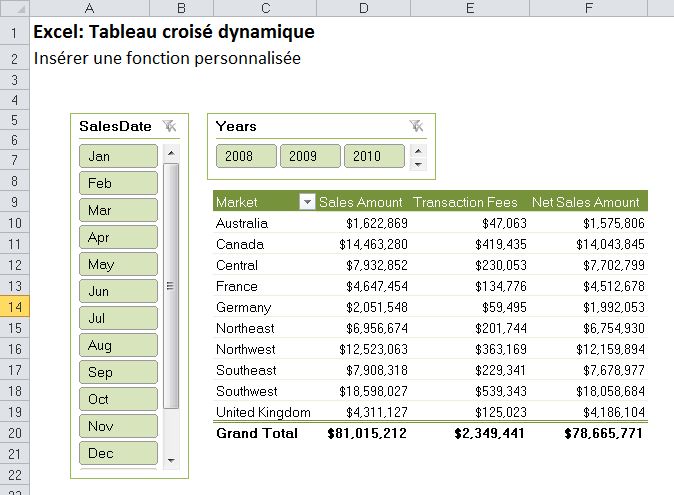






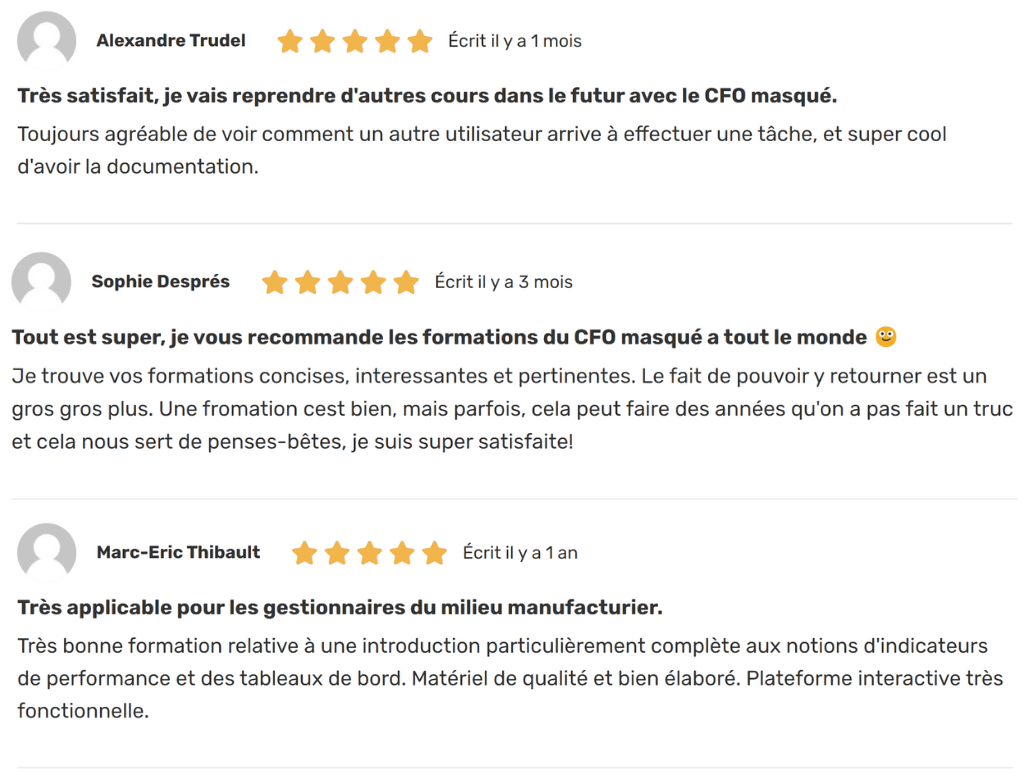










Ping : Tableau croisé dynamique: Insérer...
Bonjour,
La vidéo n’est pas disponible.
Merci,
Bonjour,
Nous allons prochainemenent mettre à jour cet article.
Merci.
Sophie